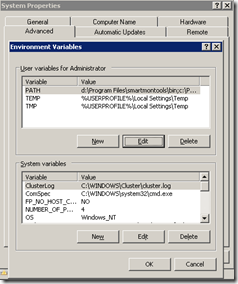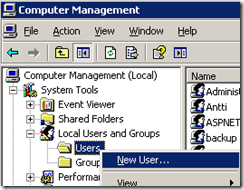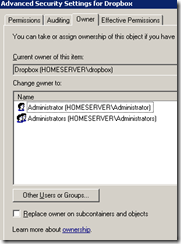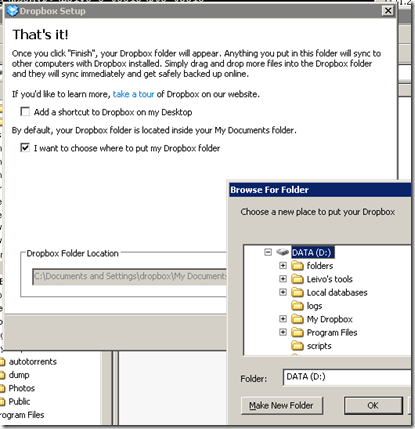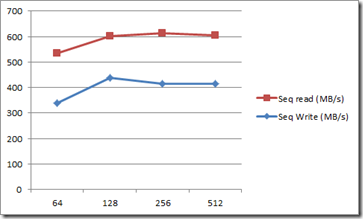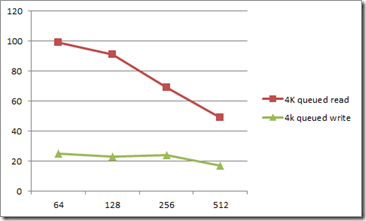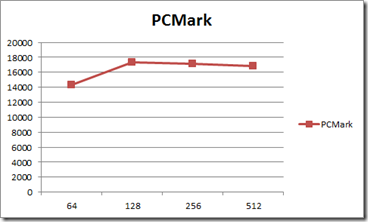Turvakopiointipolitiikkani on “3 kopion periaate”. Ensimmäinen kopio on se mitä muokataan ja käytetään. Toinen kopioi on turvakopio ensimmäisestä. Minun tapauksessani toinen kopio on HomeServerillä lepäävä kopio tiedostosta. Kolmas kopio on talon ulkopuolella, ns. offsite –kopio. Olen vuosia käyttänyt Jungledisk palvelua palvelimellani. Kyseinen palvelu hyödyntää Amazonin S3 tallennustilaa. Jungledisk salaa tiedon koneellani ennen kuin se lähtee talon ulkopuolelle. Tiedon salaaminen on minulle ensiarvoisen tärkeää, kun tieto lähetetään talteen palvelimelle jota minä en kontrolloi. Vuosien saatossa turvakopion koko on kasvanut niin isoksi, että maksan tallennustilasta noin 17 dollaria kuukaudessa. 17 dollaria kuukaudessa tuntuu jo lompakossa. Niinpä aloin miettimään miten saisin offsite-kopion tilaa kutistettua.
Omistan vanhemman digijärkkärin. En ole kovin kummoinen kuvaaja, mutta silti jokainen ottamani kuva talletetaan RAW ja JPEG formaatissa. RAW kuvat säilytän siinä toivossa, että joku päivä osaan käsitellä kuvia. RAW kuvat ovat siis lähinnä tulevaisuutta varten arkistoituna. Yksi RAW kuva on kooltaan hieman alle 9 megatavua, kun taas siitä tehty JPEG kuva on kooltaan 1-3 megatavun välissä. RAW kuvia ei katsella, joten niiden pakkaaminen ei vaikuttaisi valokuvista nauttimiseen. Aloin kehitellä pakkausskriptiä.
Offsite –turvakopioinnissa ADSL yhteyden nopeus on yksi huomioitava asia. Ison arkistotiedoston luonti ei ole järkevää. Tiedoston salaaminen veisi iäisyyden ja sen siirtäminen ulos on lähes mahdotonta. RAW kuvat on siis järkevä pakata yksitellen. Kehitin skriptin joka etsii RAW kuvat, pakkaa ne 7zipillä ja pakattuaan poistaa alkuperäiset RAW kuvat. Tämä pakkaus tuo minulle noin 19% tilansäästön. Tämän hetken valokuvien määrällä se tarkoitti noin 5,6 gigatavun tilasäästöä. Tämä on jo merkittävä määrä offsite tallennustilaa. Jotta elämäni olisi helppoa ajastin palvelimen ajamaan skriptin kerran kuussa. Näin minun ei tarvitse muuttaa omaa käyttäytymistäni valokuvien arkistoinnin suhteen. Pakkaus tapahtuu automaattisesti. Turvakopiointiohjelma ei välitä RAW kuvista, joten vasta kun RAW kuvat on pakattu ne siirtyvät offsite turvakopioon.
Näin voit virittää tämän pakkaajan itsellesi.
Alkuehdot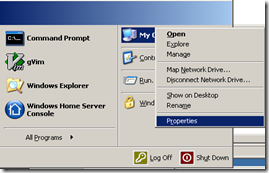
7-zip on asennettu ja löytyy polusta.
1) Asenna 7-zip normaalisti
2) Lisää PATH-muuttujaan 7-zip:n asennushakemisto.
2.1) Mene My Computer – properties, Advanced (tasku) –> Environment Variables.
2.2) Editoi tai luo uusi PATH muuttuja kohtaan “User variables for Administrator”
2.3) Jos luot uuden muuttujan pelkkä hakemisto riittää. Pistä “;” hakemiston eteen, jos PATH muuttuja on jo määritelty.
Skripti
Itse skripti on toteutettu vanhalla kunnon komentorivikielellä ja näyttää tältä
@echo offREM Lets start packing RAW images echo RAW image packing started%time% > d:logs"%date%"-MRW-packer.txt REM Lets move to correct folder d: cd sharesPhotos REM Lets search for MRW files echo Unpacked RAW images >> d:logs"%date%"-MRW-packer.txt dir /s *.mrw |FIND "File" >> d:logs"%date%"-MRW-packer.txt dir /s /b *.mrw > output.txt REM Lets compress and remove MRW files for /F "delims=;" %%a in (output.txt) do 7z a "%%a.7z" "%%a" & del "%%a" echo Packed RAW images >> d:logs"%date%"-MRW-packer.txt dir /s *.mrw.7z |FIND "File" >> d:logs"%date%"-MRW-packer.txt REM Ending procedures del output.txt echo RAW image packing stopped%time% >> d:logs"%date%"-MRW-packer.txt
Tämä skripti talletetaan palvelimen scripts-hakemistoon. Skripti tallentaa pakkaustietoja logs-hakemistoon.
Ajoittaminen
Palvelimellani skripti ajetaan joka kuun toinen keskiviikko kello 09:00 alkaen. Kellonaika on valittu turvakopiointiohjelmien ajojen vuoksi. Keskiviikkoisin olen töissä, joten palvelimen CPU rasitus ei häiritse ketään. Turvakopiointiohjelmat lähtevät käyntiin vasta keskiyön jälkeen, joten ne eivät häiriinny kuvien pakkauksesta.